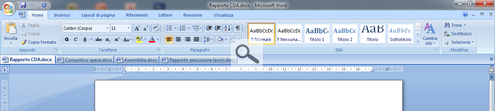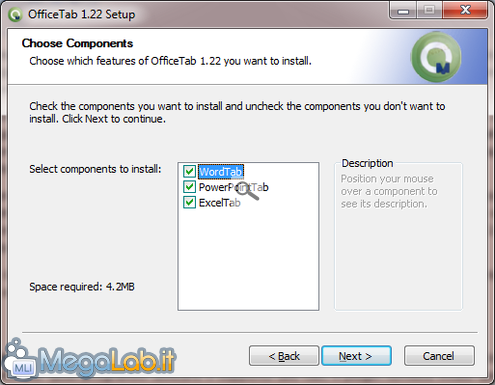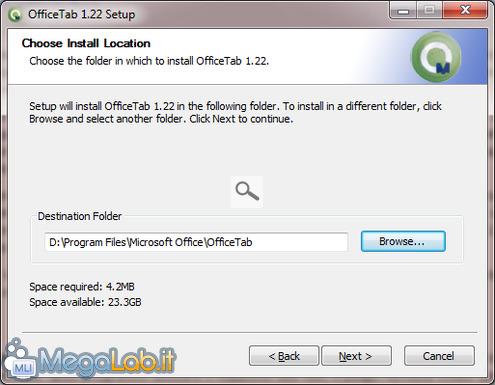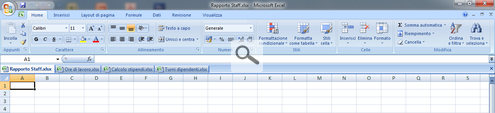Una delle funzionalità che più avrei gradito nella suite di Office è il supporto alle schede: poter gestire con una sola istanza del programma (Word, ad esempio) più documenti. Un po' come già avviene con i browser: non è necessario avere una finestra per ogni singolo sito.
Una volta appreso che nemmeno Office 2010 integrerà questa desideratissima funzione, mi sono messo a cercare un plugin per la suite Microsoft che aggiungesse tale caratteristica: ho trovato OfficeTab, creato da uno sviluppatore cinese. Secondo gli screenshot pubblicati sul sito doveva trattarsi proprio di quello che cercavo, e così è stato.
OfficeTab, compatibile con le versioni 2003, XP, 2007 e 2010 di Office ed è utilizzabile con i prodotti Word, Excel (con PowerPoint non sembra funzionare) lo rende senz'altro il miglior plugin per sopperire a questa lacuna della suite Microsoft. È disponibile in lingua cinese ed inglese e richiede l'installazione del .NET Framework 2.0 o superiore, integrato in Windows Vista e Windows 7 di default (per Windows XP, si veda questa pagina).
Dopo averlo scaricato dal sito ufficiale (al momento fornisco il link diretto alla versione 1.22, ultima disponibile), estraiamo l'archivio ed apparirà il file eseguibile per l'installazione del plugin.
Installazione
L'installazione del plugin è semplicissima. Dopo la solita schermata introduttiva e l'accettazione dell'accordo di licenza, ci viene richiesto per quali programmi abilitare il supporto alle tab; il plugin fornisce infatti questa funzionalità per i prodotti Word, Excel e Powerpoint.
Dopo aver scelto la nostra configurazione, ci viene richiesta la cartella di installazione del plugin: possiamo tranquillamente specificare una sottocartella della directory della suite di Office, come ho fatto io nell'immagine che segue.
La lingua automaticamente impostata sarà l'inglese.
Dopo un'ulteriore conferma, partirà l'installazione che durerà solo pochi secondi.
Una volta installato il plugin non è richiesto il riavvio, e possiamo iniziare ad utilizzare da subito la suite, prima di una breve configurazione del programma.
La finestra di configurazione, a meno di una specifica scelta da parte dell'utente al termine dell'installazione, verrà mostrata appena viene chiuso il setup.
Appena chiuso il setup, si aprirà la finestra di configurazione.
Configuriamo il plugin (Excel)

Popular
In questa sezione possiamo scegliere alcune configurazioni riguardanti il comportamento generale.
- Enable ExcelTab permette di stabilire se il plugin deve essere abilitato per il prodotto considerato.
- Hide Tabbar when only one Workbook can be seen consente di fare in modo che la barra delle schede venga visualizzata solamente quando c'è più di un documento aperto.
- Enable Leftbutton DoubleClick to close Workbook permette di utilizzare la doppia pressione del tasto sinistro per la chiusura di un documento. Da notare che funziona, come in Firefox, anche la pressione della rotella del mouse.
- Show all windows in the Taskbar anche se si usano le schede verranno comunque visualizzate tutte le singole istanze.
- Shortcut to switch Tabbar indica se visualizzare un pulsante per modificare il comportamento precedente.
- Shortcut to switch labels indica se visualizzare un pulsante per lo scorrimento delle schede.
Layout
In questa sezione possiamo impostare l'aspetto relativo alle dimensioni delle singole schede.
- Set Layout ci permette di scegliere che dimensione possono avere le schede. Possiamo scegliere fra schede di unica misura, schede che si adattano al nome del file o con misura scelta dall'utente.
Appearance
Qui possiamo stabilire l'aspetto estetico delle schede: alcune configurazioni sono davvero gradevoli.
Color
Nel caso in cui le configurazioni proposte di default in Appearance non fossero di vostro gradimento, qui potete dare sfogo alla vostra fantasia.
Position
In questa ultima sezione possiamo stabilire dove saranno posizionate tutte le schede. Personalmente, consiglio di mantenerle in alto.
Altri prodotti
La configurazione resta la medesima solo che il programma consente di scegliere regole specifiche per ogni prodotto della suite che supporta.
Avremo quindi anche la schermata per Word...
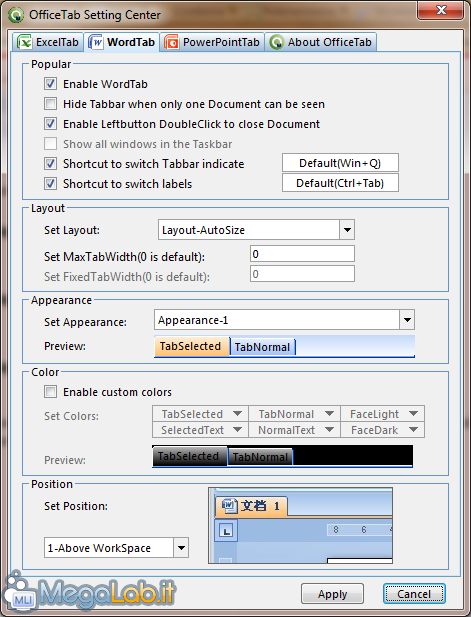
... e quella per PowerPoint.
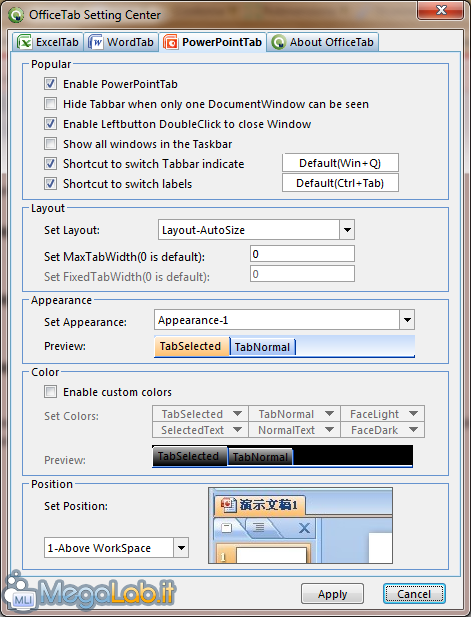
All'opera
Adesso siamo pronti per vederlo all'opera, avviamo uno qualunque dei tre programmi sopra menzionati e procediamo con la pagina successiva.
A questo punto, una volta configurato come meglio preferiamo, avviamo uno qualunque di questi tre prodotti e notiamo la nuova barra, con tutti i documenti raccolti in una singola istanza.
Word...
... Excel...
Purtroppo, non sono riuscito a capire come far funzionare il plugin in PowerPoint perché, pur avendo provato in più macchine, la barra delle schede non veniva visualizzata.
Tuttavia, se si considera che sono generalmente Word ed Excel i componenti più utilizzati della suite, il programma resta comunque molto interessante.
Cliccando su una scheda (utilizzeremo solamente Word, ma si sappia che le voci sono comunque analoghe) con il tasto destro si apre il menu contestuale di tale scheda.
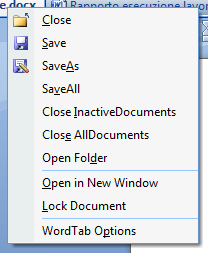
- Close chiude il documento aperto, previa richiesta di salvataggio se necessaria.
- Save salva il documento aperto.
- SaveAs salva con nome il documento considerato.
- SaveAll salva tutti i documenti.
- Close InactiveDocuments chiude tutti i documenti ai quali non sono state apportate modifiche.
- Close AllDocuments chiude tutti i documenti aperti, previe richieste di salvataggio se necessarie.
- Open Folder apre la directory di origine del documento.
- Open in New Window consente di aprire il documento in una nuova istanza.
- Lock Document consente di inibire le modifiche ad un documento ed ha effetto solamente con il plugin aperto. Funzione molto comoda.
- WordTab Options consente di configurare il plugin in merito al programma aperto.
E se mi serve una nuova istanza?
Per aprire un documento in una nuova istanza abbiamo più possibilità. Possiamo utilizzare la funzionalità integrata nel menu contestuale della scheda una volta aperto il documento oppure possiamo posporre -p al percorso del collegamento di Office, per forzare la suite ad aprire il prodotto in una nuova istanza.
Attenzione però: la procedura potrebbe portare a comportamenti inaspettati (sovrascritture e richieste di sovrascrittura del template), pertanto consiglio di usare sempre le funzionalità proposte dal plugin stesso.
Il programma non richiede un grande quantitativo di memoria RAM, né a riposo né sotto sforzo. Nelle immagini che seguono vi sono i consumi senza plugin (finestra di sinistra) e i consumi con il plugin attivo (finestra di destra.
Word...

... ed Excel...

Anche tenendo il plugin per qualche settimana non ho avuto problemi di stabilità, e reputo quindi di aver finalmente trovato un valido strumento per ottenere questa desideratissima funzione mai implementata.
MegaLab.it rispetta la tua privacy. Per esercitare i tuoi diritti scrivi a: privacy@megalab.it .
Copyright 2008 MegaLab.it - Tutti i diritti sono riservati